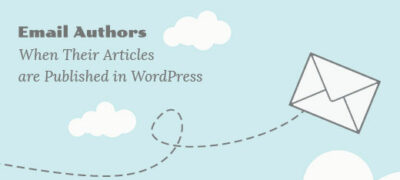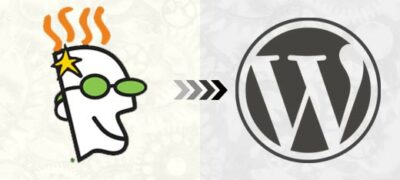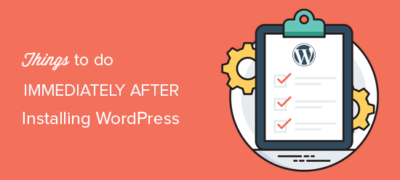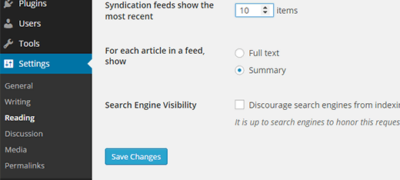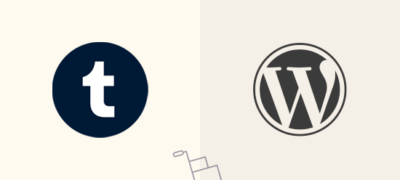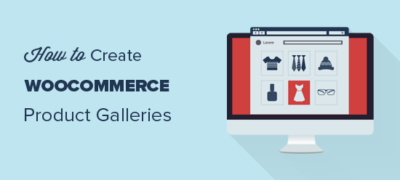如果您运行多作者博客,则在发布他们的博客帖子时通知作者可以帮…
您是否想关闭WordPress评论?尽管评论是与您的网站访问者互动的一种很好的方式,但是某些网站所有者不希望在他们的网站上发表评论。
多亏了WordPress,您可以禁用特定帖子,页面,自定义帖子类型的评论,甚至可以从整个网站中完全删除评论。
在本文中,我们将向您逐步介绍如何在WordPress中禁用评论。
为什么要禁用WordPress中的评论?
许多小型企业主使用WordPress 创建他们的网站。这些商业网站通常没有博客部分,并且大多具有静态页面,例如服务,关于我们,联系人等的静态页面。在这种情况下,完全不允许发表评论。
在其他情况下,博客作者可能会发布某些帖子,例如他们不希望对巨魔发表评论的公告。在这些情况下,您可以轻松禁用对这些特定帖子或页面的评论。
另一种情况是某些企业博客选择完全禁用评论以防止垃圾邮件。尽管您始终可以使用垃圾邮件防护技术(我们将在本文稍后分享),但是禁用comment部分肯定可以解决问题。
无论您是出于何种原因,都可以禁用评论,甚至可以从WordPress网站中删除评论部分。
以下是您将在本文中学到的内容的快速概述:
- 禁用对未来帖子的评论
- 在特定页面或帖子上禁用评论
- 禁止对页面和帖子进行批量评论
- 删除所有WordPress注释
- 禁用媒体评论
- 使用插件在整个站点禁用WordPress注释
- 在WordPress中删除“评论已关闭”
- 垃圾邮件防护技术
前几种方法将说明如何在不使用插件的情况下禁用对页面,帖子或媒体的评论。稍后我们将解释如何借助插件从WordPress网站中删除评论部分。
话虽如此,让我们看一下禁用WordPress中的注释的各种方法。
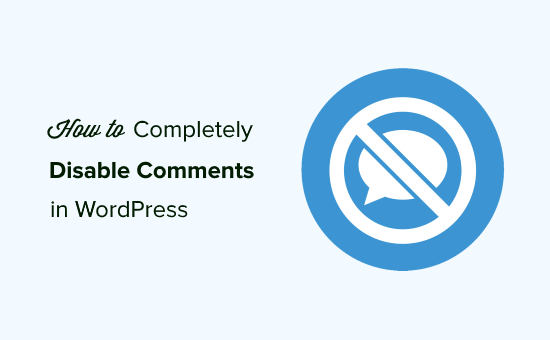
禁用对未来帖子的评论
如果您刚刚启动WordPress网站,则可以轻松地停止对以后的帖子发表评论。
为此,请从WordPress管理面板的左侧栏中转到“设置” »“ 讨论”。
在此页面上,您需要取消选中“允许人们对新文章发表评论”的选项,然后单击“ 保存更改”按钮以存储您的设置。
这将禁用对您以后所有帖子的评论。但是,如果您要允许或禁止对特定帖子发表评论,则仍可以在不更改此设置的情况下进行评论。
我们将在下一节中介绍。
在特定页面或帖子上禁用评论
默认情况下,所有页面上的评论均处于关闭状态。
但是,WordPress使您可以自由地启用或禁用单个页面和帖子上的评论。
只需从左侧栏中转到页面 » 所有页面。在下一页上,您需要将鼠标光标悬停在要启用或禁用评论的页面标题上,然后单击“ 编辑”链接。
在页面的右上角,您将看到3个垂直点图标。您需要单击它以打开一个下拉菜单,然后单击“ 选项”。
这将打开一个弹出框,您需要确保在此处启用了“ 讨论”框。
关闭此模式框后,您将在编辑器的右侧看到“ 讨论”元框。如果看不到,请确保单击“ 文档”选项卡以查看它。
现在,您可以在此页面上取消选中“ 允许评论”框以禁用评论,然后单击“ 更新”以保存更改。
另一方面,如果要有选择地启用评论,则只需选中此框即可为某些页面启用评论。
您可以按照相同的过程关闭单个帖子或其他自定义帖子类型的评论。
禁止对页面和帖子进行批量评论
想要禁用所有发布的帖子和页面上的评论而无需单独进行评论吗?您无需使用插件即可做到这一点。
首先,转到帖子 » 所有帖子以查看所有文章。
接下来,选择所有帖子,从“批量操作”下拉框中选择“ 编辑 ”,然后单击“ 应用”。
现在,您可以执行批量操作,包括更改作者姓名和关闭所有选定帖子的评论。
从评论下拉框中选择不允许,然后单击更新。这将禁用对所有选定帖子的评论。
您可以按照相同的过程关闭页面上的评论。
删除所有WordPress注释
尽管上述方法将禁用您的帖子和页面上的评论,但不会从WordPress网站中删除现有评论。
要删除您网站上的所有评论,请点击管理面板左侧栏中的评论。
接下来,选择所有注释,从“批量操作”下拉框中选择“ 移至垃圾箱”选项,然后点击“ 应用”。这将从您的站点中删除所有现有注释。
如果您的网站上有很多评论,那么您将不得不重复此步骤多次。
禁用媒体评论
如果您要禁用媒体页面上的评论,则有两种解决方法。
您可以按照上面讨论的方法手动禁用单个媒体附件文件上的注释,但这确实很耗时。
批量禁用所有媒体附件上的注释的更简单方法是使用代码段。只需将以下代码粘贴到主题的functions.php文件或特定于 站点的插件中。
function filter_media_comment_status( $open, $post_id ) { $post = get_post( $post_id ); if( $post->post_type == 'attachment' ) { return false; } return $open;}add_filter( 'comments_open', 'filter_media_comment_status', 10 , 2 );
如果您对上述解决方案不满意,可以查看下一部分,我们将向您展示如何使用插件禁用对媒体附件的评论。
使用插件轻松禁用WordPress注释
如果您不想手动禁用评论,则可以单击“ 禁用评论”插件来完成它。
它允许您完全禁用WordPress网站上所有位置的评论。您还可以在特定的帖子类型(例如帖子,页面,媒体等)上禁用它们。它还会删除评论表单并停止显示现有评论。
您需要做的第一件事是安装并激活“禁用评论”插件。您可以按照分步指南了解如何安装WordPress插件,以获取详细说明。
激活插件后,从管理面板的左侧栏中转到设置 » 禁用评论。
选择第一个选项可让您禁用WordPress网站上的评论。该插件还将从您的WordPress管理区域中删除注释菜单项。
使用第二个选项,您可以有选择地禁用帖子,页面或媒体上的评论。
如果只想从媒体附件中删除评论,则可以选择“ 在某些帖子类型上”单选按钮,然后选中“ 媒体”复选框。
如果您只想关闭WordPress页面上的注释,则可以执行相同的操作。使用插件是禁用WordPress页面上的评论的最简单方法。
完成后,只需单击“ 保存更改”即可完成该过程。
在WordPress中删除“注释已关闭”
如果您的WordPress主题未正确检查评论状态,则它可能仍显示评论表单,现有评论,甚至显示“评论已关闭”消息。
您可以要求主题开发人员解决此问题,因为这不是标准的兼容方法。
另外,您也可以按照以下说明尝试自己修复它。
首先,使用FTP客户端 或WordPress托管控制面板中的文件管理器连接到WordPress站点 。现在,导航到当前主题文件夹,该文件夹位于/ wp-content / themes /文件夹中。
在主题文件夹中,您需要找到文件comment.php,右键单击该文件,然后将其重命名为comment_old.php。
接下来,您需要右键单击FTP客户端的右侧面板,然后选择“ 创建新文件”选项。然后,将新文件命名为comment.php,然后单击“ 确定”按钮。
这个技巧只是为您的WordPress主题提供一个空的评论模板,因此不会显示与评论或评论相关的消息。
如果您的WordPress主题没有comment.php文件,则需要询问主题开发人员您需要编辑哪个文件。
垃圾邮件防护技术
如果您打算仅出于保护垃圾邮件发送者和链接构建者的目的而禁用WordPress注释,那么我们建议您使用以下某些技术来打击垃圾邮件。
Akismet
Akismet是处理垃圾评论的最佳插件之一。最好的部分是它是由WordPress背后的团队构建的。
该插件会检查您网站上的每个评论,并验证其是否为垃圾邮件。有关更多详细信息,您可以查看有关Akismet插件的指南。
结束语
您是否知道可以在一段时间后关闭评论?
转到“设置” »“ 讨论”,然后选中“自动关闭对14天以上的文章的评论”的字段。
这将在14天后自动关闭评论表单。您还可以根据需要更改天数。
垃圾邮件发送者通常以较早的帖子为目标,因此一些用户将此设置更改为180天,从而大大减少了垃圾邮件的发送。
带反垃圾邮件蜜蜂的蜜罐
在WPBeginner上,我们发现添加第二个名为Antispam Bee的插件很有帮助,该插件可与Akismet一起使用,以大大减少您网站上的垃圾评论。
它添加了一个看不见的蜜罐,阻止了99%的垃圾邮件机器人评论。
评论验证码
虽然在验证表单中添加验证码不是用户友好的操作,但它仍然可以帮助您保护网站免受垃圾邮件发送者的侵害。
您可以使用 高级noCaptcha和Invisible Captcha插件在评论表单的提交按钮之前添加Google reCaptcha。
删除网站URL表单字段
处理链接构建器和垃圾邮件发送者的另一种方法是从评论表单中删除网站URL字段。这是WPForms网站上的示例:
为此,您可以使用Comment Link Remove和Comments Tool插件。它使您可以从评论表单中删除网站URL字段,而无需触摸任何一行代码。那不是很好吗?
阻止不良IP
您还可以阻止错误的IP地址访问WordPress网站。这将帮助您阻止垃圾邮件发送者和黑客攻击。
为此,您可以查看有关如何在WordPress中阻止IP地址的指南。